virtualbox ubuntu 启动失败
虚拟机在我们的日常工作中扮演着重要的角色,而VirtualBox作为一款开源的虚拟机软件,其功能强大且使用简单,深受广大用户的喜爱。但是,在使用VirtualBox启动Ubuntu虚拟机时,可能会遇到启动失败的问题。本文将为大家提供解决方法。
问题分析
在使用VirtualBox启动Ubuntu虚拟机时,可能会遇到以下几种启动失败的情况:
1.虚拟机黑屏或卡死;
2.报错“VT-xisdisabledintheBIOSforallCPUmodes”;
3.报错“Kerneldrivernotinstalled(rc=-1908)”;
4.报错“Failedtoopenasessionforthevirtualmachine”。
接下来,我们将针对以上问题逐一进行分析和解决。
虚拟机黑屏或卡死
当我们启动Ubuntu虚拟机时,可能会遇到虚拟机黑屏或卡死的情况。这种情况通常是由于虚拟机配置过低导致的。
解决方法如下:
1.增加虚拟机内存大小:在VirtualBox中选择需要增加内存大小的虚拟机->点击设置->选择系统->在基本选项中,将内存大小增加到适当的数值。
2.增加虚拟机CPU核心数:在VirtualBox中选择需要增加CPU核心数的虚拟机->点击设置->选择系统->在处理器选项中,将CPU核心数增加到适当的数值。
报错“VT-xisdisabledintheBIOSforallCPUmodes”
当我们启动Ubuntu虚拟机时,可能会遇到报错“VT-xisdisabledintheBIOSforallCPUmodes”的情况。这种情况通常是由于虚拟化技术未开启导致的。
解决方法如下:
1.进入BIOS设置:重启电脑->进入BIOS设置(按下F2、F10、Del等键)->找到虚拟化选项(通常在Advanced或Security选项中)->开启虚拟化技术。
2.开启Hyper-V:在Windows操作系统中,可以通过开启Hyper-V来解决该问题。具体操作方法为:控制面板->程序->启用或关闭Windows功能->勾选Hyper-V选项->确定。
报错“Kerneldrivernotinstalled(rc=-1908)”
当我们启动Ubuntu虚拟机时,可能会遇到报错“Kerneldrivernotinstalled(rc=-1908)”的情况。这种情况通常是由于VirtualBox版本与系统内核不兼容导致的。
解决方法如下:
1.更新VirtualBox版本:在VirtualBox官网下载最新版本的VirtualBox,并安装。
2.更新系统内核:在Ubuntu操作系统中,可以通过以下命令更新系统内核:
sudoapt-getupdate
sudoapt-getupgrade
报错“Failedtoopenasessionforthevirtualmachine”
当我们启动Ubuntu虚拟机时,可能会遇到报错“Failedtoopenasessionforthevirtualmachine”的情况。这种情况通常是由于虚拟机文件损坏或缺失导致的。
解决方法如下:
1.恢复虚拟机文件:在VirtualBox中选择需要恢复的虚拟机->点击设置->存储->找到硬盘控制器->点击右侧的添加硬盘按钮->选择需要恢复的虚拟机文件。
2.重新安装虚拟机操作系统:如果虚拟机文件无法恢复,则需要重新安装虚拟机操作系统。
总结
在使用VirtualBox启动Ubuntu虚拟机时,可能会遇到启动失败的问题。本文为大家提供了针对以上问题的解决方法。如果您还有其他问题或解决方法,请在评论区留言分享。
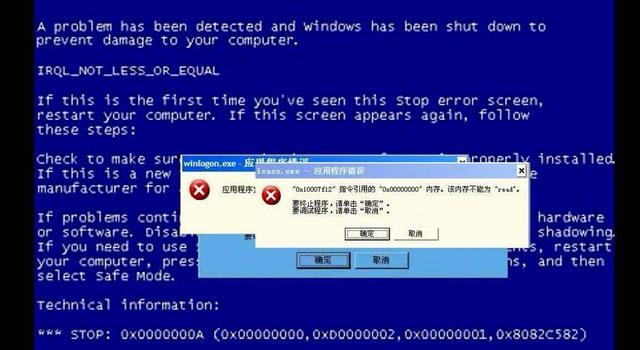
tokenpocket最新版:https://cjge-manuscriptcentral.com/software/3775.html
